Shaxda tusmada
Inta aan ka shaqaynayno Microsoft Excel mararka qaarkood waxaan u baahanahay in aan hawl ku qabanno mar kale iyo mar kale gudaha buug-shaqeedka. Taas awgeed, waxaad si fudud ugu meelayn kartaa macro badhanka si aadan ugu baahnayn inaad ku celiso isla habraaca xaashi kasta. Kaliya dhagsii badhanka oo shaqadaada ayaa loo samayn doonaa sidii loogu talagalay. Maqaalkan, waxaan ku baran doonaa sida loogu meeleeyo Macro badhanka Excel. Aan bilowno.
> Soo deji Buug-hawleed Barasho >
> Soo deji buug-hawleedkan si aad jimicsi u samayso intaad akhrinayso maqaalkan.> U qoondee Excel Macro.xlsm>2 Hab fudud oo lagu meeleeyo Macro Button gudaha Excel
> Kuwa soo socda, waxaan la wadaagay 2 habab fudud oo fudud oo macro lagu meelayn karo badhanka ku jira excel.ka soo qaad in aanu haysano xog-ururin ah Student Names iyo Imtixaankooda >Natiijooyinkooda > xaashida shaqada. Hadda waxaanu ku meelayn doonaa makro badhanka ku jira excel
>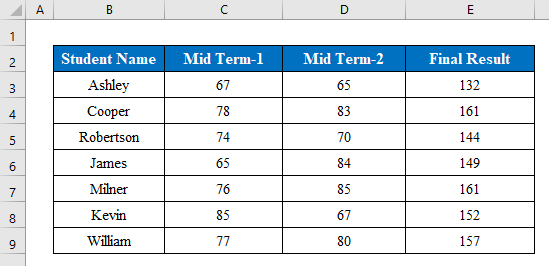 >>> 1. Isticmaal Habka Xakamaynta Foomka si aad Macro ugu qorto badhanka Excel>Ka dib markaad duubto oo aad tijaabisay makro, waxaa laga yaabaa inaad rabto inaad makro-kaaga ku meelayso badhanka la saaray xaashida shaqada. Si fudud u isticmaal sifada horumariyaha si aad sidaas u samayso->
>>> 1. Isticmaal Habka Xakamaynta Foomka si aad Macro ugu qorto badhanka Excel>Ka dib markaad duubto oo aad tijaabisay makro, waxaa laga yaabaa inaad rabto inaad makro-kaaga ku meelayso badhanka la saaray xaashida shaqada. Si fudud u isticmaal sifada horumariyaha si aad sidaas u samayso->>Tallaabooyinka: >
> 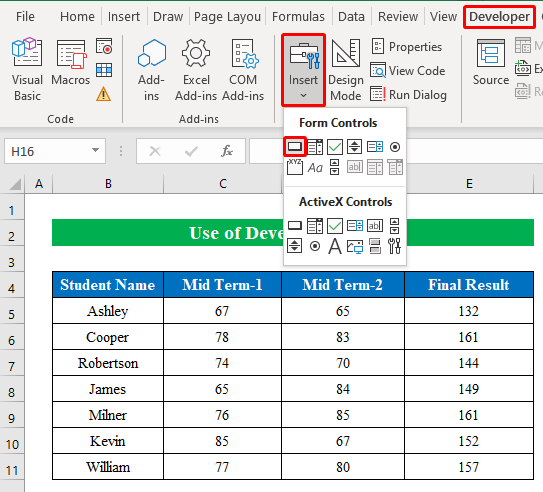
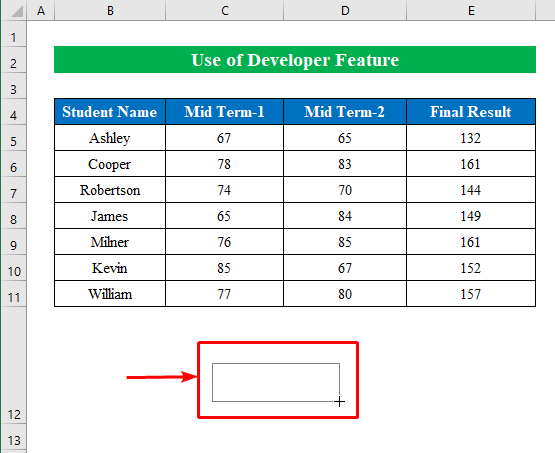 >>
>>- > Ka dib sawiridda badhanka daaqad cusub ayaa soo bixi doontaweydiisanaya ku qor badhanka la sameeyay
- Si tartiib ah u dooro makro-kaaga oo ka dooro liiska hoos-hoosaadka Buug-shaqeedkan .
- Riix OK . >OK . >
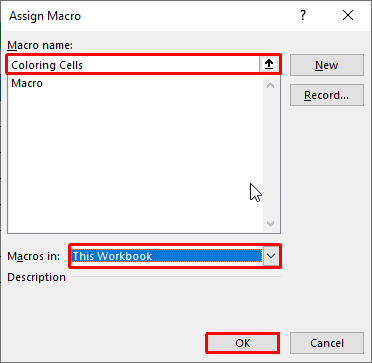 >
>- >
- Sidaa darteed, xulashada unugyada dhagsii badhanka astaanta si aad u hesho wax soo saarka.
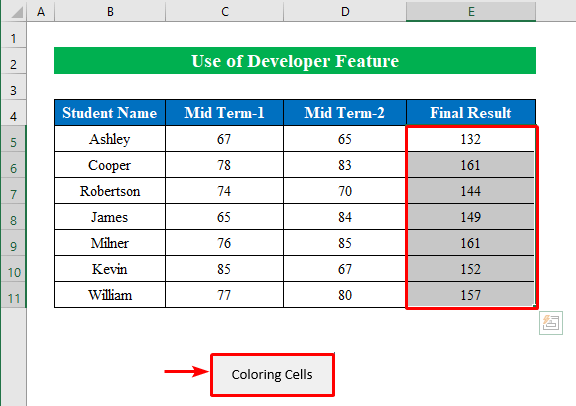
- Ugu dambayntii, waxaad arki doontaa unugyada la doortay oo midabkoodu yahay makro. Sidan ayaad u abuuri kartaa oo ku meelayn kartaa macro badhanka ku jira excel.
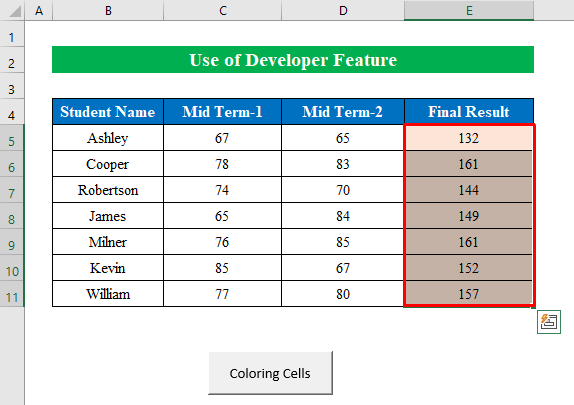
In ka badan ka akhri: >22 Macro Tusaalooyinka Excel VBA >
> Akhrisyo la mid ah>- VBA Macro si loo tirtiro safka haddii unuggu ka kooban yahay qiimaha Excel (2 Hababka) > 13 . Macro ku jira Excel
Haddii aad rabto waxaad sidoo kale geli kartaa qaabka aad rabto ka dibna ku meelee makro aad dooratay. Si aad sidaas u sameyso-
> Tallaabada 1: >- > Laga bilaabo, aan ka abuurno qaab ka " Geli " ikhtiyaarka. Halkan waxaan doortay qaabka " Oval " si aan ugu sawiro gudaha xaashida.
booska xaashida shaqada > 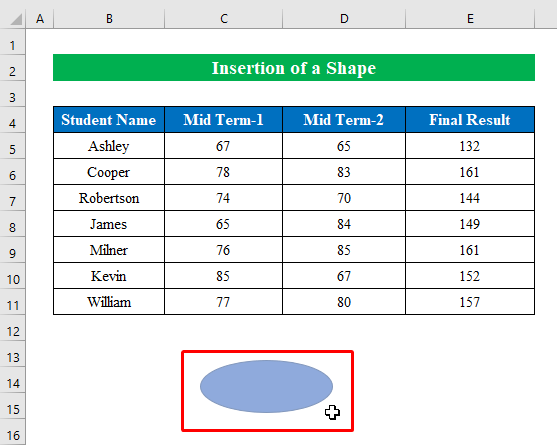 >
>
- Si la mid ah, aynu u qoondaynno makro qaabka la sawiray adiga oo midigta gujinaya badhanka jiirka oo dooranaya “ Macro “. >
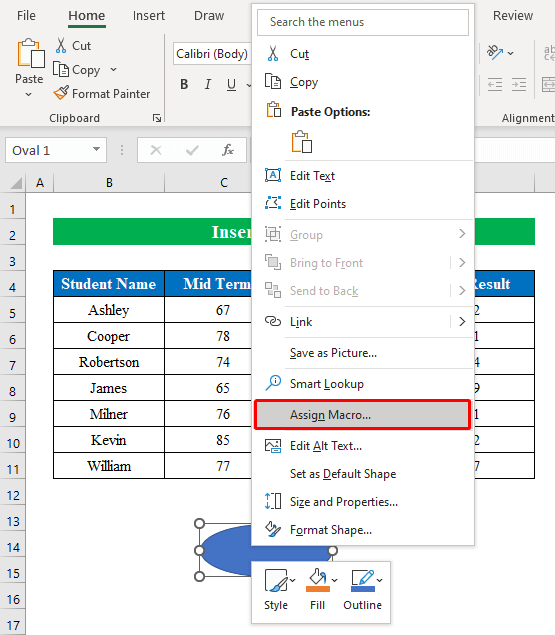 >
>- Hadda, dooro makro-kaaga, ka dibna ka-hoos-u-hoosaadkaliiska dooro " Buug-shaqeedkan ".
- ku dhufo badhanka OK si aad u sii wadato Tallaabada 2: > >>
- Intaa waxaa dheer, waxaad ka beddeli kartaa qoraallada ku jira qaabka “ Teddel qoraalka ” ikhtiyaarka > 14> 0>
- Dabadeed, ka dooro unug kasta xaashida shaqada oo taabo " Qaabka " kaas oo loo qoondeeyay makro.
- Gabagabadii, waxaan heli doonaa wax-soo-saarka sida loogu qoondeeyay koodka weyn. Tani waa habka ugu fudud ee lagu meelayn karo macro in excel.
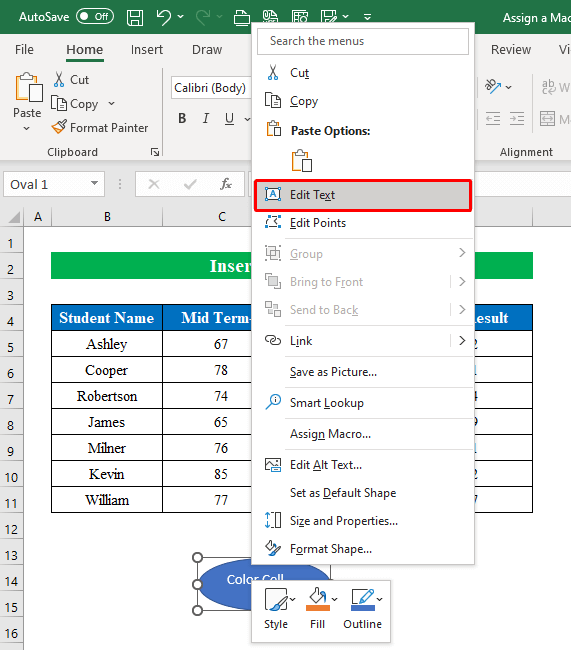 >
> 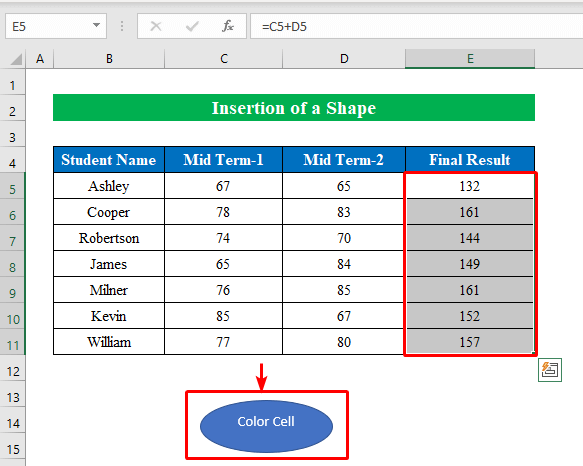
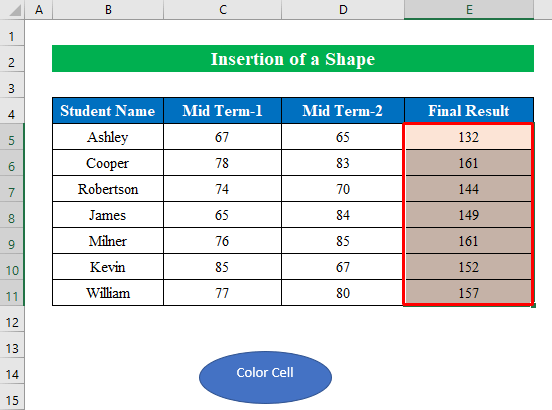
Ka sii akhri: Sida loo Edit Macros gudaha Excel 3>
Waxyaabaha la Xasuusto
>- >
- Markaad ka shaqaynayso Microsoft Excel , waxa laga yaabaa inaadan ka helin ikhtiyaarka “ Developer ” ee ribbon sare ee buuga shaqada. Xaaladaas oo kaliya ayaa heshay Faylka > Ikhtiyaarada & GT; Habbee Ribbon . Laga soo bilaabo sanduuqa wada hadalka calaamadee sifa " Developer " oo tabo OK si aad u hesho. > 14> 4> Gabagabo > Maqaalkan, I waxay isku dayeen inay daboolaan dhammaan hababka lagu nadiifiyo xogta Excel. Booqo buuga shaqada oo soo deji faylka si aad keligaa ugu tababarto. Waxaan rajeynayaa inaad u aragto inay waxtar leedahay. Fadlan nagu soo wargeli qaybta faallooyinka wixii ku saabsan khibradaada. Anaga, kooxda Exceldemy , had iyo jeer waanu ka jawaabnaa su'aalahaaga. La soco oo sii wad waxbarashada.

